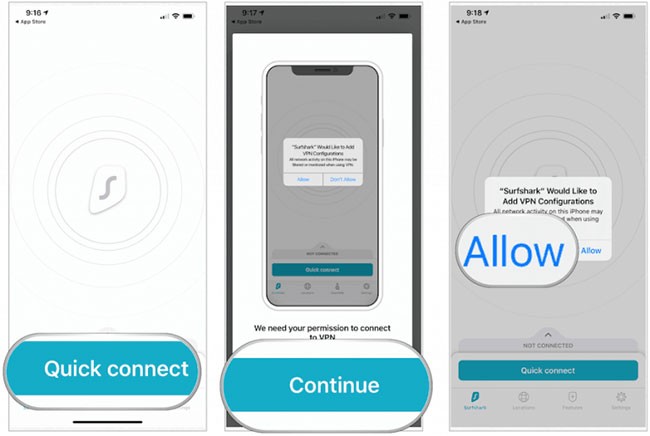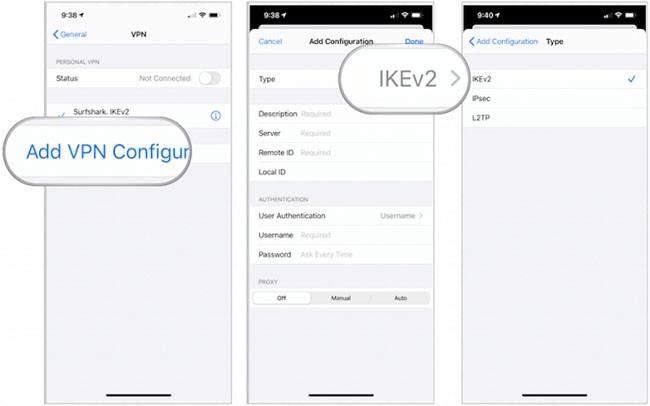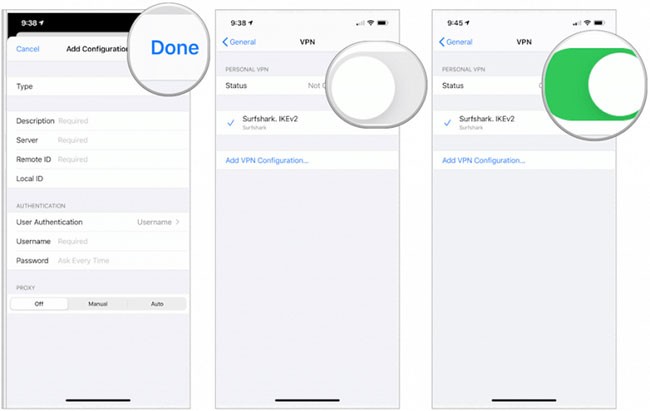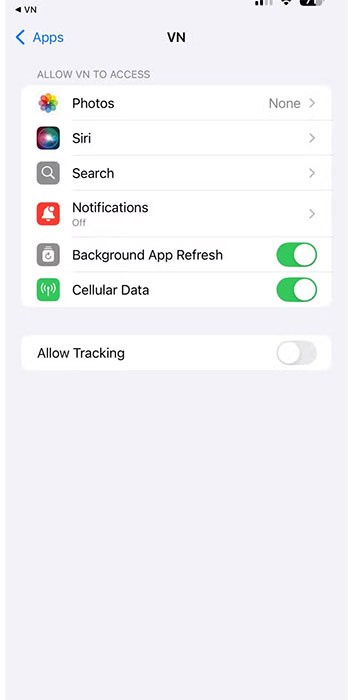Rangkaian peribadi maya (VPN) menyediakan akses selamat melalui Internet ke rangkaian peribadi. VPN sesuai untuk masa anda berada jauh dari pejabat atau di negara lain dan perlu "meyakinkan" komputer anda atau rangkaian lain bahawa anda berada di lokasi tertentu. Pada iPhone dan iPad, Apple telah menjadikan penyediaan VPN agak mudah. Begini cara melakukannya.
Sebaik sahaja anda telah mendaftar untuk perkhidmatan VPN, tiba masanya untuk memasangnya pada peranti mudah alih anda. Bagi kebanyakan orang, ini akan melibatkan pemasangan aplikasi daripada pembekal VPN. Anda juga boleh menyediakan VPN secara manual seperti di bawah.
Jika anda malu untuk menyediakannya, anda boleh menggunakan aplikasi VPN untuk iPhone untuk mengurangkan kerumitan proses.
Mengapa Anda Memerlukan VPN pada iPhone atau iPad Anda?
Kini, selain komputer, kehidupan kita terikat dengan telefon dan tablet. Kami membeli-belah, kami berbual, kami mencari. Apabila kami melakukan semua ini, kami menghantar maklumat peribadi melalui rangkaian dan tiada jaminan bahawa ia akan selamat dan peribadi. Jawapannya tidak pasti, jadi anda benar-benar tidak mahu mengambil risiko.
Sebab nombor satu untuk memasang VPN pada iPhone atau iPad anda adalah untuk memastikan anda mempunyai sambungan Internet yang selamat. Berapa kali anda masuk ke kedai kopi dan log masuk ke WiFi percuma dengan telefon anda? Tempat liputan WiFi awam tidak selamat. Mana-mana penggodam yang berpengetahuan boleh mengakses data yang dihantar melalui sambungan itu, termasuk data anda. Menyediakan VPN selamat pada peranti mudah alih anda memastikan bahawa, tidak kira bagaimana anda menyambung ke Internet, maklumat yang anda hantar akan selamat.
VPN Mudah Alih juga melindungi privasi anda daripada mengintip seperti ISP, Google dan tapak web lain yang menjejaki tabiat menyemak imbas pengguna. Jika anda pernah menggunakan ciri "semakan imbas peribadi" dalam penyemak imbas web anda untuk membandingkan harga penerbangan, hotel atau perkhidmatan lain tanpa dijejaki, maka VPN adalah sesuai untuk anda. Dengan VPN mudah alih, anda sentiasa berada dalam mod penyemakan imbas peribadi, jadi satu-satunya orang yang tahu di mana anda berada di Internet ialah anda. Jangan lupa, VPN mudah alih adalah lebih peribadi daripada menyemak imbas dalam mod inkognito.
Satu lagi faedah VPN mudah alih ialah keupayaan untuk menikmati akses terbuka dan tidak disekat kepada kandungan. Jika anda melancong ke luar negara, anda mungkin tidak dapat mengakses laman media sosial seperti Facebook dan Instagram atau beberapa tapak berita kerana isu penapisan. Selain itu, perkhidmatan video berasaskan langganan yang anda bayar mungkin tidak boleh diakses di semua wilayah. Dengan VPN mudah alih, anda boleh memintas geo-sekatan dengan memilih pelayan di lokasi yang anda inginkan.
Gunakan aplikasi pembekal
Dalam contoh berikut, anda akan melihat langkah-langkah untuk memasang Surfshark pada iPhone. Ingat, beberapa langkah mungkin berbeza sedikit, bergantung pada pembekal anda.
1. Muat turun dan pasang aplikasi yang dikaitkan dengan perkhidmatan VPN.
2. Dalam apl, log masuk ke akaun VPN anda menggunakan nama pengguna dan kata laluan yang disediakan.
3. Klik Sambung Pantas. Dalam langkah seterusnya, anda akan memberi kebenaran kepada pembekal untuk memasang profil VPN pada peranti mudah alih anda.
4. Pilih Sambung , jika tersedia.
5. Klik Benarkan pada tetingkap yang muncul meminta kebenaran untuk menambah konfigurasi VPN.
6. Masukkan kod laluan iPhone anda.
iPhone (atau iPad) anda kini disambungkan ke VPN. Klik Putuskan sambungan apabila perlu.
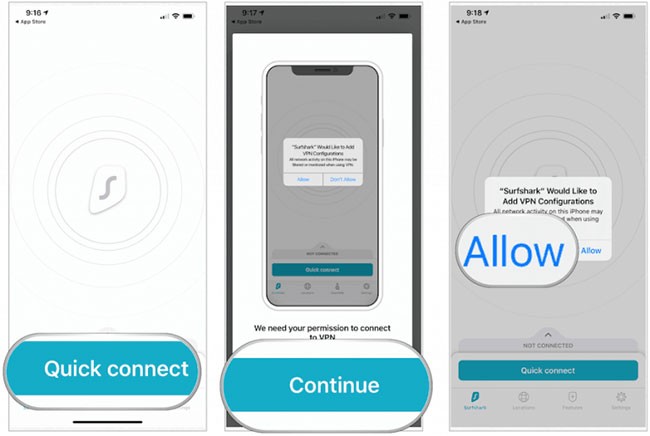
Untuk menukar lokasi maya peranti anda dalam apl VPN:
1. Ketik Lokasi di bahagian bawah apl. Biasanya anda boleh memilih fizikal, maya, P2P dan Multihop.
2. Pilih lokasi yang anda ingin gunakan.
Bagi dunia luar, peranti mudah alih anda kini kelihatan berada di tempat lain.
Persediaan VPN Manual
Bergantung pada situasi, anda mungkin mahu menyediakan sambungan VPN secara manual. Untuk berbuat demikian pada iPhone atau iPad anda, lakukan perkara berikut:
1. Ketik apl Tetapan pada peranti anda.
2. Pilih Umum.
3. Pilih VPN.
4. Klik Tambah Konfigurasi VPN .
5. Pilih Jenis.
6. Pilih IKEv2, IPSec atau L2TP.
7. Ketik Kembali di bahagian atas sebelah kiri.
8. Seterusnya, masukkan maklumat tetapan VPN, termasuk penerangan, perkhidmatan dan ID jauh.
9. Dalam Pengesahan, tambah nama pengguna atau sijil dan kata laluan.
10. Jika anda menggunakan proksi, ketik Manual atau Auto untuk mendayakannya.
11. Klik Selesai.
12. Dalam VPN Peribadi, ketik butang togol untuk menyambung.
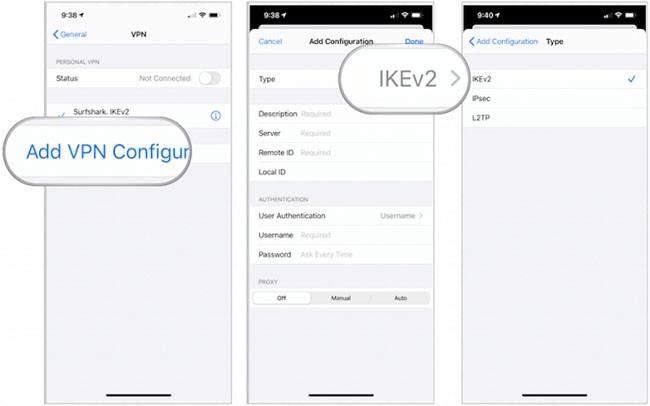
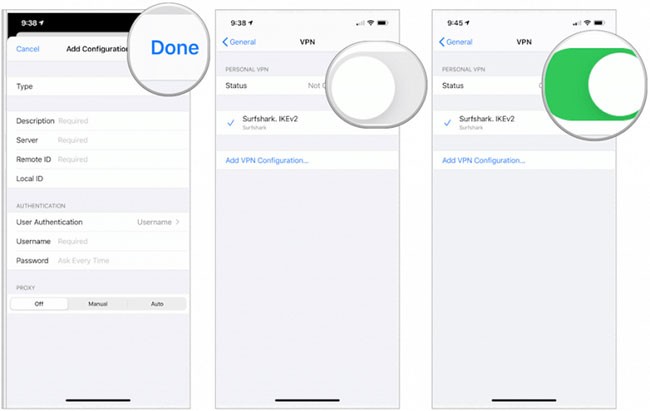
Kini, anda disambungkan secara manual ke VPN.
Bagi kebanyakan orang, menyediakan VPN pada peranti Apple adalah semudah memasang apl dan mengikut arahan. Peranti lain memerlukan persediaan VPN manual.